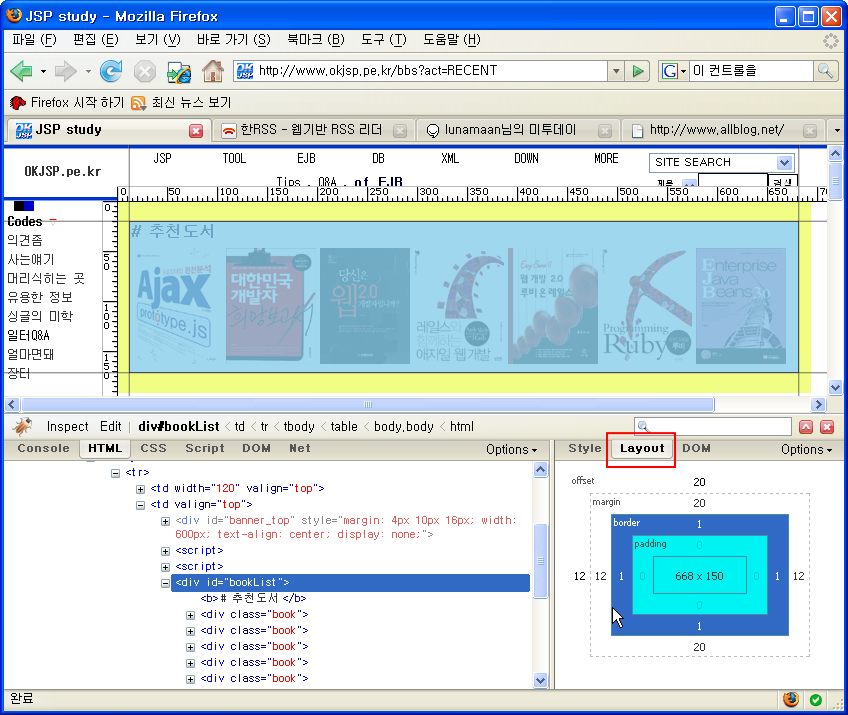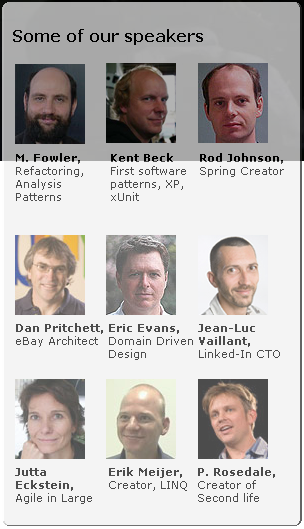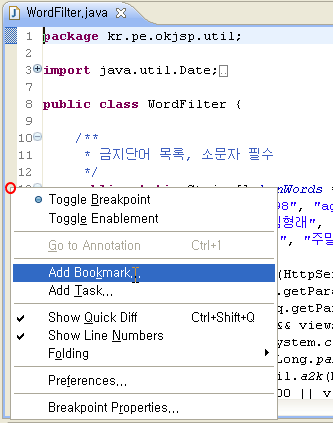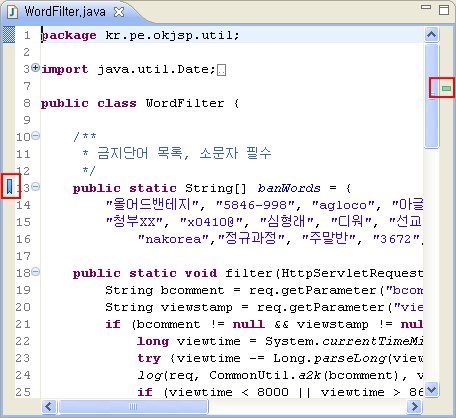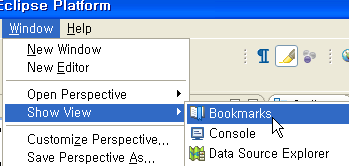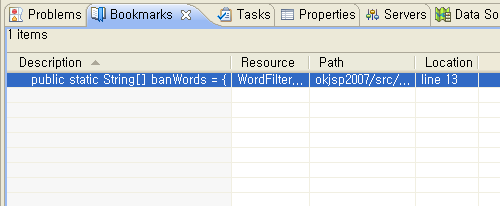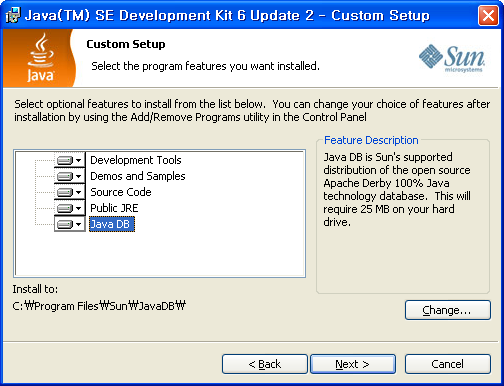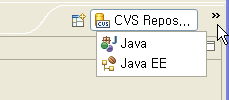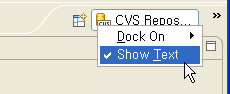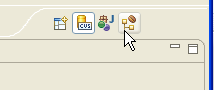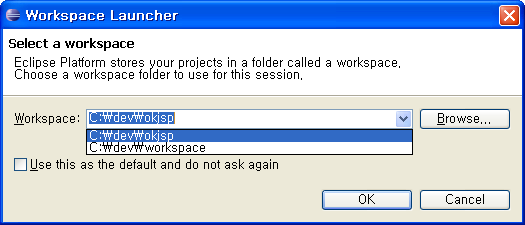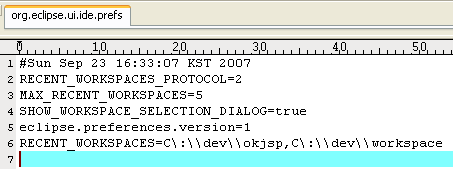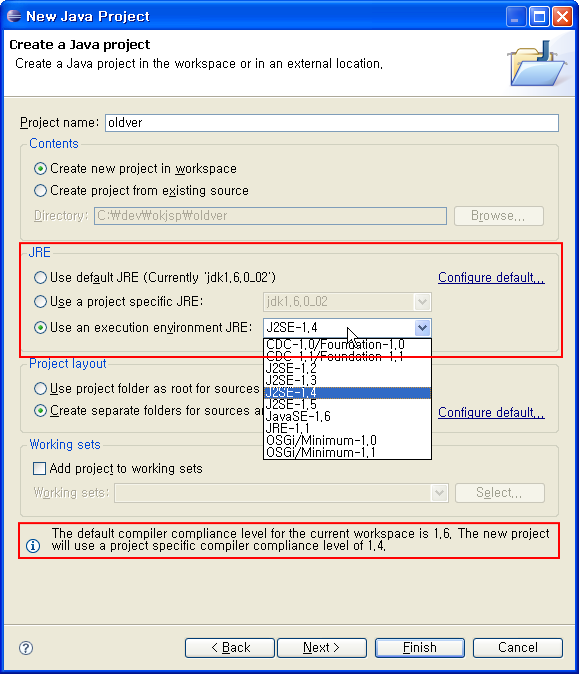저의 코딩 스타일은 먼저 // 로 주석을 만들고 로직 레이아웃을 잡은 다음에 그 아래 코드를 채워 넣어가는 식입니다. 메소드로 뽑을 것이 있다면 뽑아주고, 거기에 주석 달아주고 하는 습관이 생긴지는 오래되지 않았습니다.
아래 샘플은 주석이 많이 안 달린 소스입니다. 클래스에 주석을 달아보겠습니다.
public class Thumbnailer { 라인 위에 한 줄을 비웁니다.
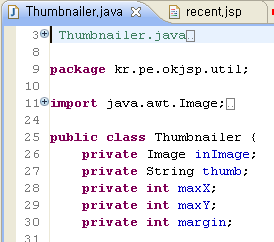
주석달기 전
/** 세 문자를 치고, 엔터를 치면
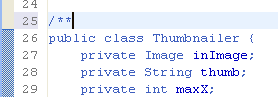
다음과 같이 템플릿에서 지정한 주석이 생깁니다. 클래스의 주석 위치는 package 와 import 아래, 클래스 선언 바로 위입니다.
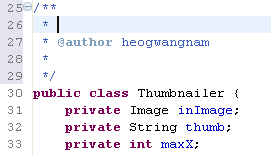
생성자나 메소드도 마찬가지입니다. 이 때 특이한 것은 파라미터들도 자동으로 자바독 내용에 포함된다는 것이죠. 내용만 잘 채우면 됩니다.
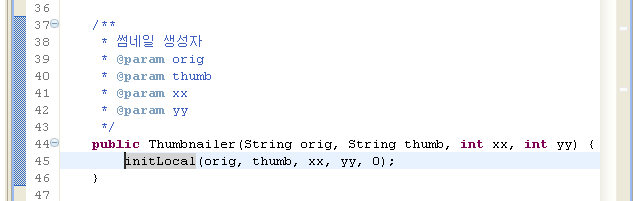
마우스 오른버튼의 컨텍스트 메뉴에서 Source > Generate Element Comment 항목을 선택해도 됩니다. 단축키는 Alt+Shift+J 입니다. Javadoc 의 J 이겠죠. ^^; 설마 JuSeok의 J일까요.
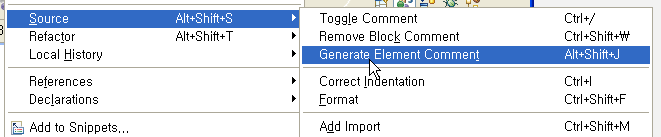
변수명이나 메소드명을 잘 짓는 것도 중요하지만, 비영어권인 국내에서는 후일 프로그램을 유지보수하는 사람을 위해서 최소한의 주석이라도 달아주는 것이 좋을 것입니다.
행복하세요.
![초급자를 위해 준비한 인프런 [데브옵스 · 인프라] 강의](https://okdevtv.com/images/inflearn-react-api.webp)